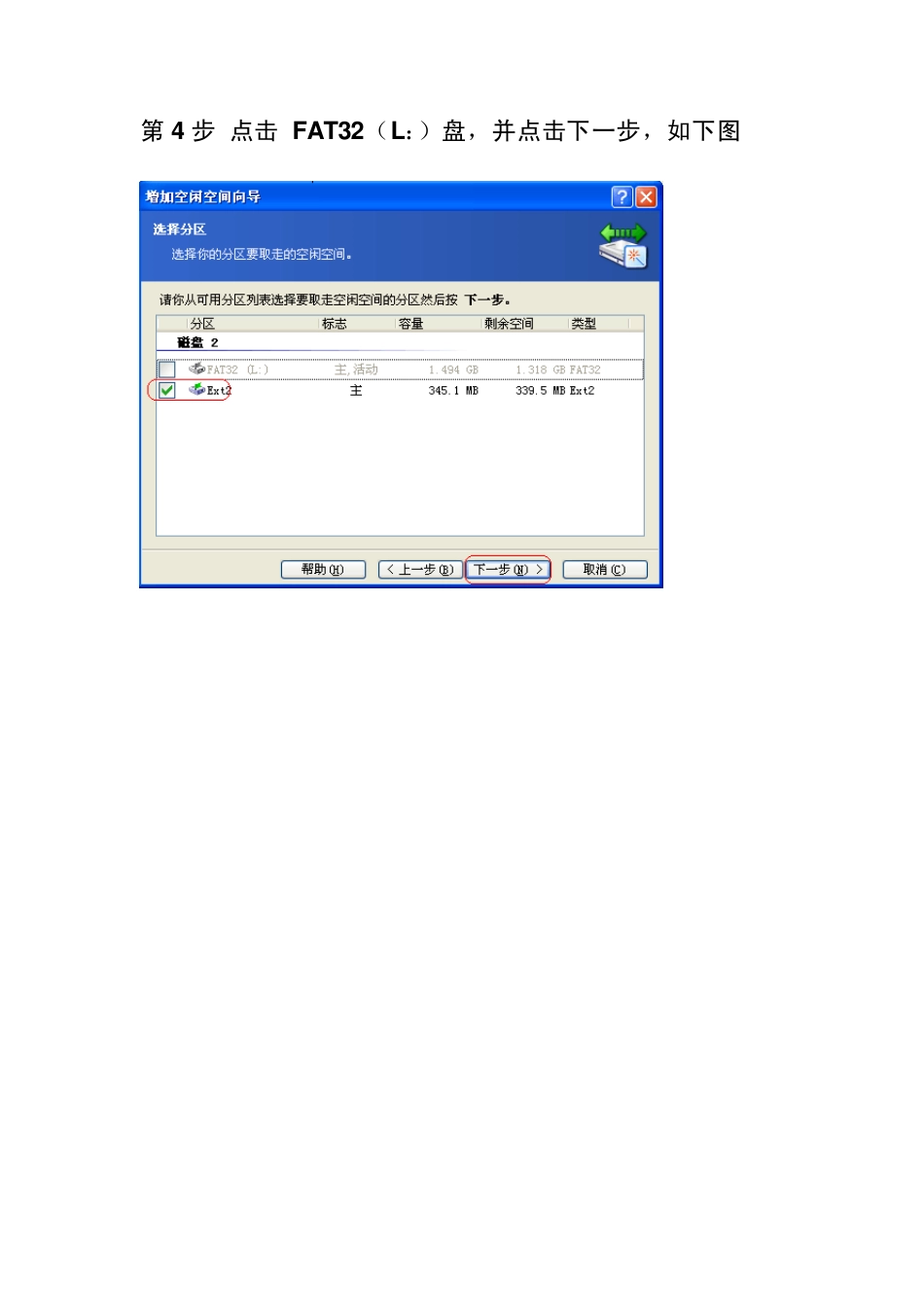手机sd 卡分区后合并图文详解 第1 步 将sd 卡放进读卡器,插入电脑u 口 第2 步 打开Acronis Disk Director Su ite 软件,如下图 第3 步 点击 增加空闲空间,如下图 第4 步 点击 FAT32(L:)盘,并点击下一步,如下图 第5 步 上图中Ex t2 的框 打钩,点击 下一步,如下图 第6 步 拉动最小分区与最大分区的按钮拉到最大位置,如上图所示,点击 下一步,如下图 第7 步 点击 完成,如下图 第8 步 如上图可以看到还有一部分没有分完,右键点击 上图红圈中的部分,如下图 第9 步 点击 删除,如下图 第1 0 步 上图红圈中的部分就是删除分区,接着点击 增加空闲空间,如下图 第11 步 选中 FAT32(L:)盘 点击 下一步,如下图 第1 2 步 点击 下一步,如下图 第1 3 步 拉动最小分区与最大分区的按钮拉到最大位置,如上图所示,点击下一步,如下图 第1 4 步 点击 完成,如下图 第15 步 从上图可以看到,手机 sd 卡合并完成,点击,如下图 第1 6 步 点击 继续,如下图 第17 步 等待,如下图 第18 步 点击 确定,关闭 Acronis Disk Director Su ite 软件,重启电脑 可能上述操作有点过详,能解决问题就好;也可能由于软件版本问题步骤有点不一样,可能会没有成功或者没有进行下去,大概步骤一样,多尝试几次就好,对了,这样不会删除原有FAT32(L:)盘的数据 谢谢您的浏览!Q Q 409494252 编